Über eine Desktop Button, besser bekannt als Verknüpfung ist es einfacher und schneller WordPad zu starten!
Man kann das Schreibprogram Word Pad recht einfach starten, jedoch ist dies eine recht langwierig Geschichte, da man hier gerne mehrere Schritte machen muss, vor allem, wenn das Ausführen Dialog nicht aufspringt. Hier ist eine elegante Lösung, wie Sie unter Windows 10 und 11 das Word-Pad öffnen können, egal, ob Sie die Word Pad zum Schreiben am Windows Desktop Computer, oder unterwegs am Tablet-PC, Surface Pro / Go schnell verwenden möchten!
1.) ... Direkt starten von Word Pad über ein Windows 11/10 Desktop Button!
2.) ... Was sind die Vorteile beim Starten von WordPad über ein Desktop Button unter Windows!
1.) Direkt starten von Word Pad über ein Windows 11/10 Desktop Button!
1. Drücken Sie die Tasten-Kombination Windows-Logo + D um den Desktop zu sehen!
2. Durch einen Klick auf einer freien Stelle erscheint das Auswahlmenü,
3. hier klicken Sie einfach auf Neu und Verknüpfung, im ersten Fenster geben Sie den Befehl:
C:\Program Files\Windows NT\Accessories\wordpad.exe ein,
Als Name im zweiten Fenster können Sie Word, oder WordPad vergeben
( ... siehe Bild-1 Punkt 1 bis 3)
oder einfach downloaden ... Desktop-Button-Word-Pad.zip
Vorgehensweise ist ähnlich wie: ► ... Windows-10 Desktop-Verknüpfung für Programme!
| (Bild-1) WordPad über ein Desktop Button starten unter Windows 10! |
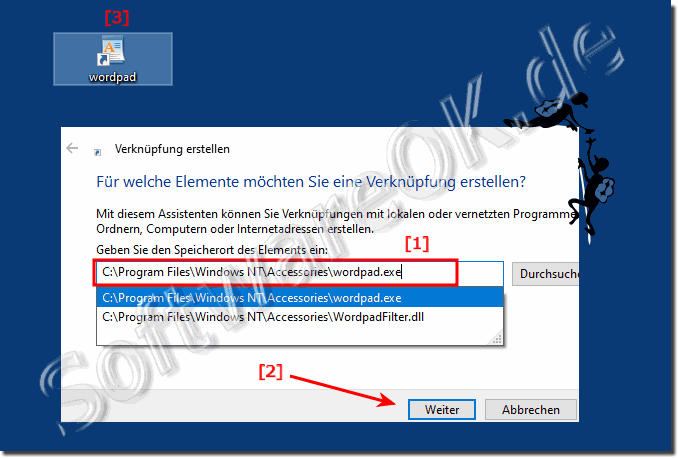 |
WordPad gibt es seit 1995. Wenn Sie ein Benutzer der alten Schule sind, können Sie es in Windows 10 oder Windows 8.1 zum Bearbeiten Ihrer Dokumente verwenden. Leider ist die alte WordPad-App in den neueren Windows-Versionen etwas versteckt, sodass Sie möglicherweise Probleme haben, sie zu finden und zu öffnen. Um Ihnen zu helfen, brauchen sie kein langes Tutorial, diese Methoden zum Starten von WordPad ist einfach die beste!
2.) Was sind die Vorteile beim Starten von WordPad über ein Desktop Button unter Windows!
Das Starten von WordPad über einen Desktop-Button unter Windows 11/10 bietet mehrere Vorteile:
1. Schneller Zugriff:
Durch das Platzieren eines Desktop-Buttons für WordPad haben Sie einen schnellen und einfachen Zugriff auf die Anwendung direkt von Ihrem Desktop aus, ohne dass Sie nach der Anwendung im Startmenü suchen müssen.
2. Effizienz:
Wenn Sie WordPad regelmäßig verwenden, sparen Sie Zeit, indem Sie die Anwendung über einen Desktop-Button starten, da Sie nicht jedes Mal den Datei-Explorer oder das Startmenü öffnen müssen, um darauf zuzugreifen.
3. Benutzerfreundlichkeit:
Ein Desktop-Button bietet eine benutzerfreundliche Möglichkeit, häufig verwendete Anwendungen wie WordPad zu starten, insbesondere für Benutzer, die sich nicht mit dem Durchsuchen des Startmenüs oder dem Ausführen von Befehlen über die Eingabeaufforderung auskennen.
4. Anpassungsmöglichkeiten:
Sie können den Desktop-Button für WordPad nach Ihren Wünschen anpassen, indem Sie das Symbol ändern oder die Position auf dem Desktop verschieben, um Ihre Arbeitsweise besser zu unterstützen.
5. Visuelle Erinnerung:
Der Desktop-Button dient als visuelle Erinnerung daran, dass WordPad verfügbar ist, und erinnert Sie möglicherweise daran, die Anwendung zu öffnen, wenn Sie sie benötigen.
Insgesamt erleichtert das Starten von WordPad über einen Desktop-Button den Zugriff auf die Anwendung und trägt zur Produktivität bei, insbesondere wenn Sie WordPad häufig verwenden.
